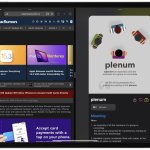Στο iPadOS, η Apple περιλαμβάνει πολλές επιλογές πολλαπλών εργασιών που σας επιτρέπουν να εργάζεστε με περισσότερες από μία εφαρμογές στο iPad σας ταυτόχρονα. Αυτό επιτρέπει σε εφαρμογές που υποστηρίζουν πολλαπλές εργασίες να χρησιμοποιούνται με μερικούς διαφορετικούς τρόπους. Αυτό το άρθρο εξετάζει το Slide Over. Βεβαιωθείτε ότι έχετε διαβάσει τον ξεχωριστό οδηγό Split View κάνοντας κλικ στον σύνδεσμο. Έχουμε επίσης παράσχει έναν σύνδεσμο για αυτό στο τέλος αυτού του άρθρου.
Οι πρόσφατες προσθήκες λειτουργιών στο iPadOS κάνουν το multitasking στο iPad πιο εύκολο από ποτέ, χάρη σε μεγάλο βαθμό σε ένα νέο μενού Multitasking που εμφανίζεται ως τρεις κουκκίδες τοποθετημένες κεντρικά στο επάνω μέρος της οθόνης όταν μια εφαρμογή είναι ανοιχτή. Πατώντας τις τρεις κουκκίδες αποκαλύπτονται οι ακόλουθες επιλογές: Πλήρης οθόνη, Διαίρεση προβολής και Slide Over.
Η πλήρης οθόνη είναι η προεπιλεγμένη λειτουργία προβολής με μία εφαρμογή ανοιχτή. Αντιθέτως, το Split View είναι όταν δύο εφαρμογές εμφανίζονται δίπλα-δίπλα στην οθόνη και μπορείτε να αλλάξετε το μέγεθος των εφαρμογών σύροντας το διαχωριστικό που εμφανίζεται μεταξύ τους. Η τρίτη επιλογή είναι το Slide Over, στην οποία μια εφαρμογή εμφανίζεται πάνω από μια άλλη σε ένα μικρότερο αιωρούμενο παράθυρο που μπορείτε να σύρετε στην αριστερή ή στη δεξιά πλευρά της οθόνης. Ας δούμε πώς λειτουργεί το Slide Over.
Πώς να ανοίξετε μια εφαρμογή στο Slide Over
Ενώ χρησιμοποιείτε μια εφαρμογή, μπορείτε να την αλλάξετε σε ένα παράθυρο Slide Over – ένα μικρότερο παράθυρο που σύρεται μπροστά από μια άλλη εφαρμογή ή παράθυρο – και να ανοίξετε μια άλλη εφαρμογή πίσω από αυτό.
Ενώ χρησιμοποιείτε μια εφαρμογή, πατήστε το κουμπί Multitasking (τρεις κουκκίδες) στο κέντρο στο επάνω μέρος της οθόνης για να εμφανιστούν τρεις επιλογές.
Πατήστε το κουμπί Slide Over (η τρίτη επιλογή) που υποδεικνύεται από ένα πλαίσιο που είναι μερικώς συμπληρωμένο στα δεξιά.
Η εφαρμογή που χρησιμοποιείτε θα μετακινηθεί στην άκρη για να αποκαλύψει την Αρχική οθόνη και το Dock. Πατήστε μια άλλη εφαρμογή στην Αρχική οθόνη ή στο Dock που θέλετε να ανοίξετε. Η δεύτερη εφαρμογή θα ανοίξει σε πλήρη οθόνη και η εφαρμογή που ήδη χρησιμοποιείτε θα μετακινηθεί σε ένα μικρότερο παράθυρο που μπορείτε να μετακινήσετε στη δεξιά ή στην αριστερή πλευρά της οθόνης σας.
Πώς να χρησιμοποιήσετε το Dock για να καλέσετε το Slide Over
Ανοίξτε μια εφαρμογή στο iPad σας.
Σύρετε ένα δάχτυλο προς τα πάνω από το κάτω άκρο της οθόνης μέχρι να εμφανιστεί το Dock και, στη συνέχεια, αφήστε το.
Αγγίξτε παρατεταμένα μια άλλη εφαρμογή στο Dock και, στη συνέχεια, σύρετέ την έξω από το Dock και αφήστε την εφαρμογή στη μέση της οθόνης. Η δεύτερη εφαρμογή θα εμφανιστεί σε ένα παράθυρο Slide Over.
Πώς να κάνετε εναλλαγή μεταξύ εφαρμογών στο Slide Over
Σύρετε μέχρι τη μέση της οθόνης προς τα πάνω από το κάτω μέρος του παραθύρου Slide Over, κάντε παύση και, στη συνέχεια, σηκώστε το δάχτυλό σας.
Όλες οι εφαρμογές στα παράθυρα Slide Over θα εμφανιστούν στην οθόνη και μπορείτε να σύρετε μέσα από αυτές για να βρείτε αυτήν που θέλετε. Απλώς πατήστε αυτό που θέλετε να δείτε.
Πώς να προσαρμόσετε τις εφαρμογές Slide Over
Για να μετακινήσετε την εφαρμογή Slide Over, χρησιμοποιήστε το κουμπί Multitasking (τρεις κουκκίδες) για να τη σύρετε προς τα αριστερά ή προς τα δεξιά πάνω από την κύρια εφαρμογή.
Για να μετατρέψετε μια εφαρμογή Slide Over σε εφαρμογή Split View, πατήστε το κουμπί Multitasking (τρεις κουκκίδες) και μετά πατήστε το κουμπί Split View (το πλαίσιο χωρίζεται εξίσου στα δύο). Εναλλακτικά, αγγίξτε παρατεταμένα το κουμπί Multitasking και, στη συνέχεια, σύρετε την εφαρμογή στην αριστερή ή τη δεξιά άκρη της οθόνης.
Για να αποκρύψετε μια εφαρμογή Slide Over, αγγίξτε παρατεταμένα το κουμπί Multitasking και, στη συνέχεια, σύρετε την εφαρμογή από την οθόνη προς τα αριστερά ή προς τα δεξιά.
Πώς να επιστρέψετε σε πλήρη οθόνη
Όταν βρίσκεστε στο Slide Over, μπορείτε να αφαιρέσετε μια εφαρμογή και να επεκτείνετε την άλλη για να μεταβεί σε πλήρη οθόνη. Υπάρχουν δύο τρόποι που μπορείτε να το κάνετε αυτό.
Πατήστε το κουμπί Multitasking (τρεις κουκκίδες) στο επάνω μέρος της εφαρμογής που θέλετε να χρησιμοποιήσετε σε πλήρη οθόνη και, στη συνέχεια, πατήστε το κουμπί γεμάτο πλαίσιο (πρώτα από αριστερά).
Αγγίξτε παρατεταμένα το κουμπί Multitasking (τρεις κουκκίδες) στο επάνω μέρος της εφαρμογής που θέλετε να χρησιμοποιήσετε σε πλήρη οθόνη. Κρατήστε το επάνω άκρο του στο επάνω μέρος της οθόνης, σύρετέ το στο κέντρο της οθόνης μέχρι να εμφανιστεί το όνομά του και το εικονίδιο και, στη συνέχεια, αφήστε το.